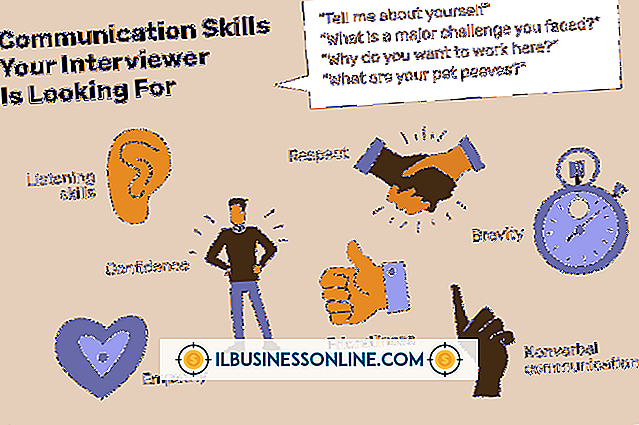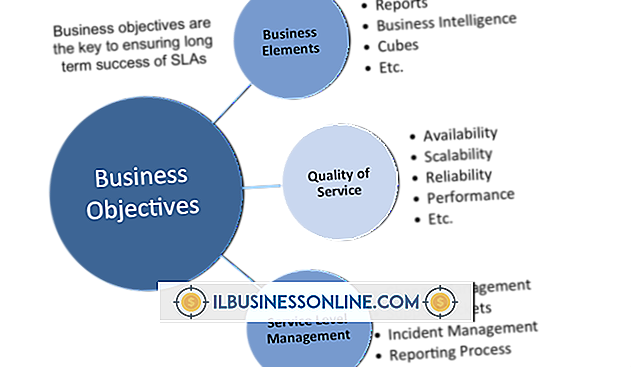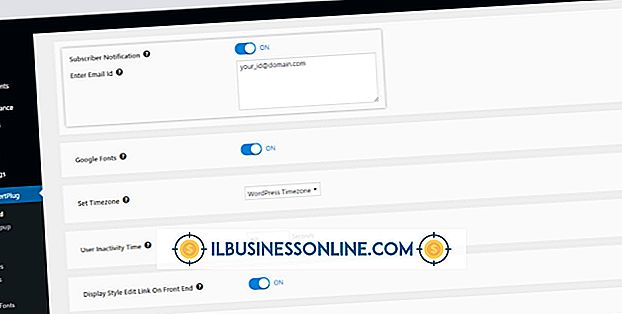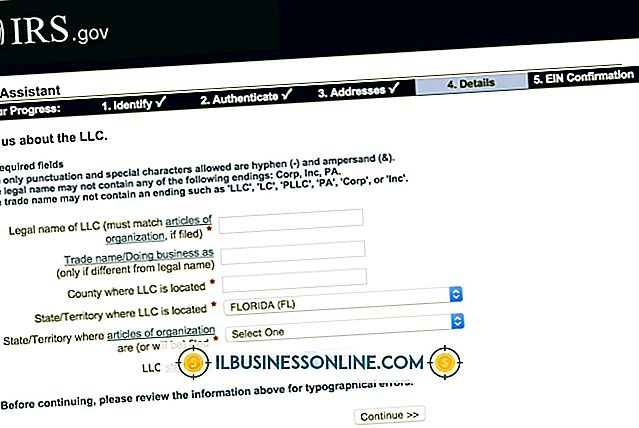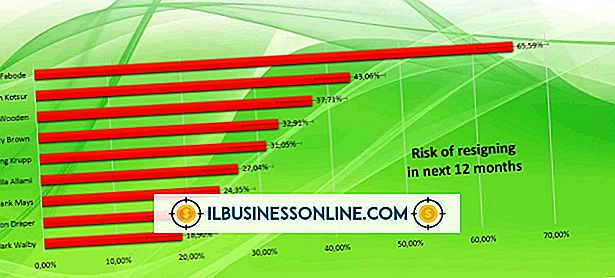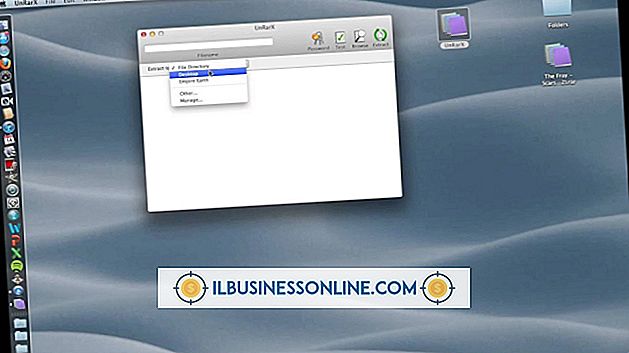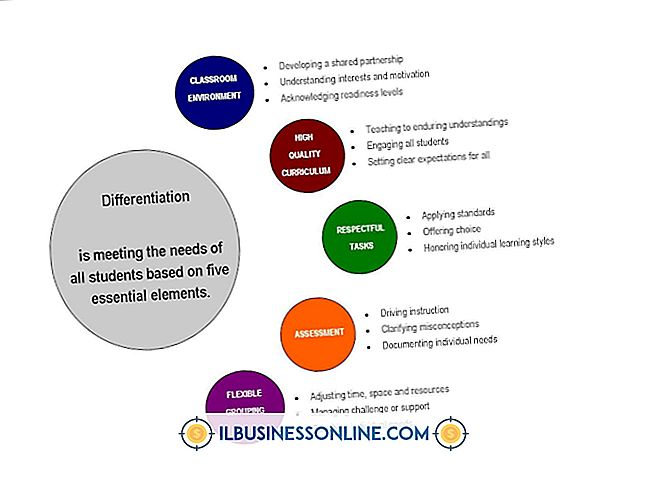วิธีใช้ฟังก์ชันน้อยกว่าหรือเท่ากับฟังก์ชันใน Excel

Microsoft Office มีจำนวนของการดำเนินการเปรียบเทียบเพื่อให้คุณสามารถตรวจสอบว่าค่ามากกว่าหรือเท่ากับหรือน้อยกว่าค่าอื่นโดยใช้มาตรฐานมากกว่าสัญลักษณ์น้อยกว่าและเท่ากับ คุณสามารถรวมสิ่งเหล่านี้เพื่อตรวจสอบว่าหนึ่งค่าน้อยกว่าหรือเท่ากับหรือมากกว่าหรือเท่ากับอีกค่าหนึ่ง การดำเนินการเหล่านี้มีประโยชน์อย่างยิ่งในสูตรที่คุณใช้ฟังก์ชัน IF หรือฟังก์ชันที่คล้ายกันเช่นฟังก์ชัน SUMIF ใน Excel
การดำเนินการเปรียบเทียบของ Excel
หากคุณกำลังสร้างสูตร Excel คุณสามารถใช้การเปรียบเทียบแบบต่างๆเพื่อเปรียบเทียบค่าต่างๆรวมถึงรายการในเซลล์หรือค่าตัวอักษรเช่น "5" หรือ "ABC"
ตัวอย่างเช่นเพื่อตรวจสอบว่าค่าในเซลล์ B2 มากกว่าห้าคุณสามารถใช้สูตร = B2> 5 สูตรทั้งหมดใน Excel เริ่มต้นด้วยเครื่องหมายเท่ากับดังนั้นสัญลักษณ์แรกที่มีการแนะนำสูตรไม่ได้ระบุอะไรเกี่ยวกับความเท่าเทียมกัน หากต้องการดูว่าน้อยกว่าหรือเท่ากับห้าคุณจะต้องใช้สูตร = B2 <= 5
โดยทั่วไปคุณสามารถใช้เครื่องหมายที่มากกว่าที่น้อยกว่าและเท่ากันที่คุณอาจจำได้จากชั้นเรียนคณิตศาสตร์ ถ้าคุณต้องการตรวจสอบว่าสองค่าไม่เท่ากันให้ใช้ Excel พิเศษที่ไม่เท่ากับสัญกรณ์ซึ่งทำจากสัญลักษณ์ที่น้อยกว่าและมากกว่าเช่น = B25 การดำเนินการเหล่านี้ส่งคืนค่า TRUE หากเป็นจริงและเป็นเท็จหากเป็นเท็จ
บ่อยครั้งที่คุณต้องการใช้ฟังก์ชันเหล่านี้ภายในสูตรที่มีการดำเนินการทางตรรกะเช่น IF ฟังก์ชัน IF ตรวจสอบเพื่อดูว่าอาร์กิวเมนต์แรกเป็นจริงหรือเท็จและส่งคืนอาร์กิวเมนต์ที่สองหากเป็นจริงและที่สามถ้าเป็นเท็จ ตัวอย่างเช่น = IF (B2 <= 5, C2, D2) จะเติมเซลล์ที่มีค่าในเซลล์ B3 หากค่าใน B2 น้อยกว่าหรือเท่ากับห้าและมิฉะนั้นจะเติมด้วยค่าในเซลล์ D2
หากคุณต้องการใช้ฟังก์ชัน Excel IF และเงื่อนไขหลายข้อให้พิจารณาใช้ฟังก์ชัน IFS แทน สิ่งนี้ช่วยให้คุณสามารถทดสอบเงื่อนไขหลาย ๆ อย่างตามลำดับโดยเลือกลำดับแรกที่ส่งกลับค่าจริง อาร์กิวเมนต์เป็นรายการของเงื่อนไขแต่ละข้อที่ตามด้วยค่าที่จะถือว่าหากเงื่อนไขนั้นเป็นจริง
ตัวอย่างเช่นสูตร = IFS (A1 <5, 1, A1 <10, 2, A1 = 15, 4) จะเติมเซลล์ด้วย "1" หากค่าใน A1 น้อยกว่าห้า "2" หากเป็นอย่างอื่น น้อยกว่า 10 "3" ถ้าเป็นอย่างอื่นน้อยกว่า 15 และ "4" เป็นอย่างอื่น หากไม่มีเงื่อนไขใดเป็น TRUE ฟังก์ชันจะส่งคืนข้อผิดพลาด "# N / A" เพื่อให้แน่ใจว่าสิ่งนี้จะไม่เกิดขึ้นคุณสามารถเพิ่มเงื่อนไขเริ่มต้นขั้นสุดท้ายซึ่งเป็นเพียงคำว่า "TRUE" ซึ่งตามคำนิยามจะถูกจับคู่เสมอหากไม่มีสิ่งใดที่ตรงกัน
ฟังก์ชัน SUMIF ใน Excel
นอกจากนี้ยังมีฟังก์ชั่นที่ซับซ้อนมากขึ้นใน Excel ที่สามารถรวมหรือนับค่าเมื่อตรงตามเกณฑ์ที่กำหนด
SUMIF รับช่วงข้อโต้แย้งของเซลล์เพื่อประเมินตามเกณฑ์เกณฑ์ในการประเมินพวกเขาและอาจเลือกช่วงของเซลล์ที่จะรวม หากคุณไม่ได้ระบุช่วงแยกไว้เพื่อหาผลรวมมันจะรวมเซลล์ที่ตรงกับเกณฑ์ มิฉะนั้นจะรวมเซลล์ที่เกี่ยวข้องตามลำดับในอาร์กิวเมนต์แรกที่ตรงกับเกณฑ์
ตัวอย่างเช่นสูตร = SUMIF (A1: A5, "<= 10", B1: B5) จะตรวจสอบว่าเซลล์ใดในช่วง A1 ถึง A5 น้อยกว่าหรือเท่ากับ 10 และรวมค่า B ที่สอดคล้องกัน โปรดทราบว่าการดำเนินการทางคณิตศาสตร์เช่น "<= 10" จะต้องอยู่ในเครื่องหมายคำพูด หากคุณเพียงต้องการตรวจสอบความเท่าเทียมกันคุณสามารถใส่จำนวนดิบหรือค่าเซลล์ นั่นคือ = SUMIF (A1: A5, 5) จะรวมแต่ละค่าในช่วง A1 ถึง A5 ของเซลล์ที่เท่ากับ 5
ในทำนองเดียวกัน COUNTIF นับจำนวนขององค์ประกอบในช่วงที่ตรงกับเกณฑ์ที่กำหนด ดังนั้นถ้าสามค่าในช่วง A1 ถึง A5 น้อยกว่าหรือเท่ากับ 10, = COUNTIF (A1: A5, "<= 10") จะส่งคืน "3. "